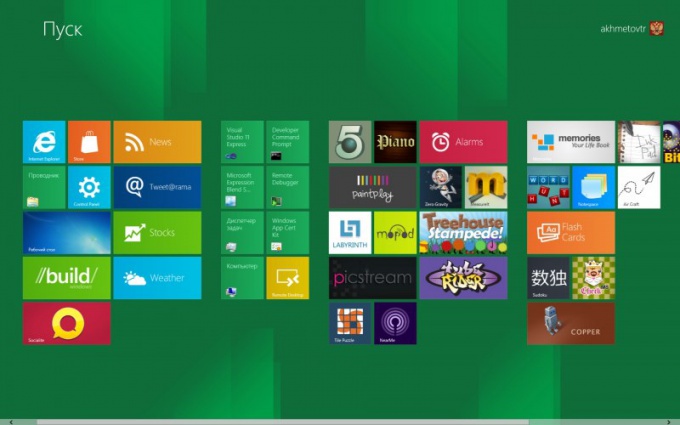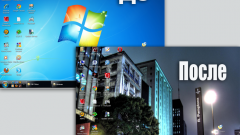Инструкция
1
Вызовите главное меню операционной системы Microsoft Windows XP нажатием кнопки «Пуск» и перейдите в пункт «Все программы» для выполнения операции изменения внешнего вида значка «Пуск».
2
Раскройте ссылку «Стандартные» и запустите приложение «Проводник Windows».
3
Перейдите по пути%systemroot%explorer.exeи внесите необходимы изменения.
4
Вернитесь в главное меню «Пуск» и перейдите в пункт «Выполнить».
5
Введите значение regedit в поле «Открыть» и подтвердите запуск инструмента «Редактор реестра» нажатием кнопки OK.
6
Раскройте ветку реестраHKEY_LOCAL_MACHINESoftwareMicrosoftWindowsNTCurrentVersionWinlogonи измените значение строкового параметра Shell на путь_к_измененному_файлу (для Windows XP).
7
Загрузите и установите в произвольно выбранную папку бесплатное приложение Windows 7 Start Button Changer, свободно распространяемое в интернете (для Windows 7).
8
Вызовите контекстное меню загруженного приложения кликом правой кнопки мыши и укажите команду «Запуск от имени администратора».
9
Воспользуйтесь кнопкой Select & Change Start Button для просмотра предлагаемых опций изменения значка «Пуск» или сразу выберите папку Sample Orbs для выбора полного набора кнопок.
10
Укажите желаемый набор и дождитесь создания резервной копии файла explorer.exe приложением.
11
Нажмите кнопку Start Explorer и дождитесь завершения процесса автоматической замены подлежащего редактированию набора используемых кнопок системы или воспользуйтесь опцией Restore Original Explorer Backup для восстановления исходного вида значков при неудовлетворенности результатами (для Windows 7).
12
Рекомендуется создание резервной точки восстановления системы перед использованием приложения Windows 7 Start Button Changer для возможности возврата к исходному виду значков при неполадках системы.
Источники:
- Настройка внешнего вида кнопки «Пуск» в Windows 7
- как изменить значок пуска в 7